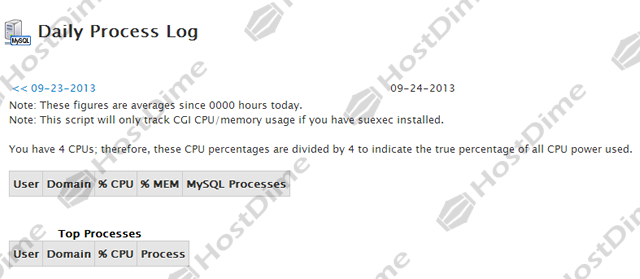Aprenda como ver el registro de procesos diarios, usando el panel WHM.
Para usar esta caracteristicas, debemos de seguir la siguiente ruta dentro del panel WHM: Server Status >> Daily Process Log.
Introducción
Esta característica muestra información sobre el consumo del poder de procesamiento y memoria de su servidor. Estos procesos que se ejecutan en su servidor dependerán de:
- Su configuración WHM
- Los daemons y aplicaciones instaladas
- Los daemons y aplicaciones que su usuario tiene instaladas
Esta información está dividida en dos tablas diferentes. La primera tabla muestra el uso por usuario. La segunda tabla muestra los procesos individuales que consumieron la mayor cantidad de CPU ese día.
Tabla Usage by User
La tabla Usage by User (o uso por usuario) divide el uso por los usuarios. Cada fila representa un usuario diferente. Esta tabla muestra una representación más precisa de los usuarios más recursos usan en su servidor.
Las columnas se dividen en cinco categorías:
| Columna | Descripción |
|---|---|
| User | Esta columna muestra el nombre del usuario. |
| Domain | Esta columna muestra el dominio primario del usuario. ¡Ojo!: La información solamente aparecerá si el “usuario” es una cuenta de cPanel. Esta información no será listada si el “usuario” es undaemon o un usuario de sistema. |
| %CPU | Esta columna muestra el porcentaje promedio diario del poder de procesamiento de la CPU usado por el usuario. |
| %MEM | Esta columna muestra el porcentaje promedio diario de RAM que ha usado el usuario. |
| MySQL Processes | Esta columna muestra el número promedio de procesos MySQL asociados con el usuario. |
¡Ojo!: El comando ps uxaww obtiene la información listada anteriormente sobre el usuario, CPU y MEM. Este comando se ejecuta cada cinco minutos como parte del trabajo de cron /usr/local/cpanel/bin/dcpumon, bajo el usuario root. Los datos obtenidos se guardan en archivos ASCII en el archivo de registro /var/log/dcpumon.
Tabla Top Processes
La tabla Top Processes (o procesos principales) muestra los procesos individuales que consumieron la mayor cantidad de CPU ese día. Esta tabla muestra los procesos que en algún momento utilizaron un gran número de recursos. Un proceso se puede considerar un “proceso principal” aún si el proceso solamente duró unos segundos. Como resultado, es posible que un “proceso principal” realmente no consuma un porcentaje significativo de los recursos en el servidor para un día especificado.
| Columna | Descripción | Nota o Ejemplo |
|---|---|---|
| User | Esta columna muestra el nombre del usuario que ejecuta el proceso. | Por ejemplo, si usted entró a su servidor como root, ese nombre de usuario aparecerá en este campo para cualquier proceso que usted inicie. |
| Domain | el nombre de dominio asociado con sus cuentas de usuario de cPanel. | La información solamente aparecerá si el “usuario” es una cuenta de cPanel. Esta información no será listada si el “usuario” es un daemon o un usuario de sistema. |
| %CPU | Esta columna muestra el porcentaje más alto de la CPU usado para este proceso. | Por ejemplo, si un proceso se ejecuta por tres segundos y usa: 1%CPU el primer segundo, 19%CPU el segundo segundo y 3% el tercer segundo, entonces esta columna mostraría 19%CPU. |
| Process | Esta columna muestra el proceso que aparece el la lista de procesos. |
Seleccione el día
El día de la información mostrada se lista en el centro de la pantalla. Los usuarios pueden cambiar las fechas y ver la información correspondiente.
- Para ver información de una fecha anterior, pulse la fecha a la izquierda.
- Para ver información de una fecha más adelante, pulse la fecha a la derecha.